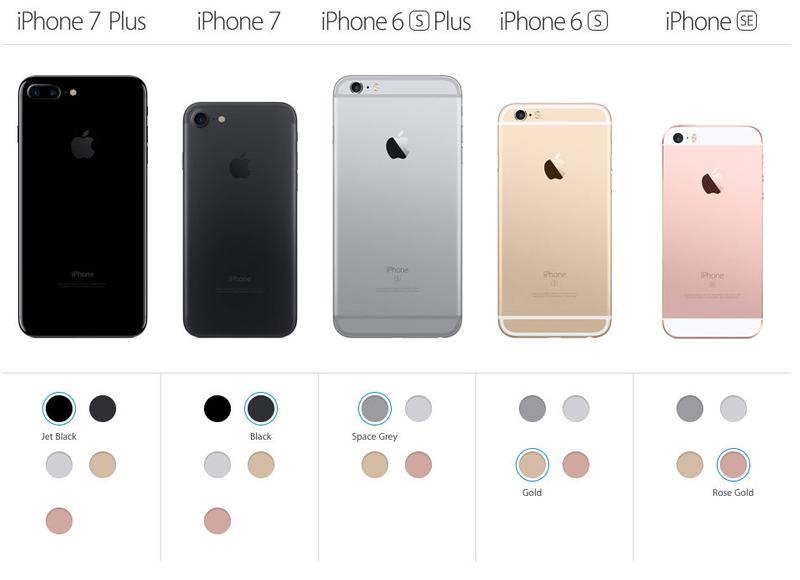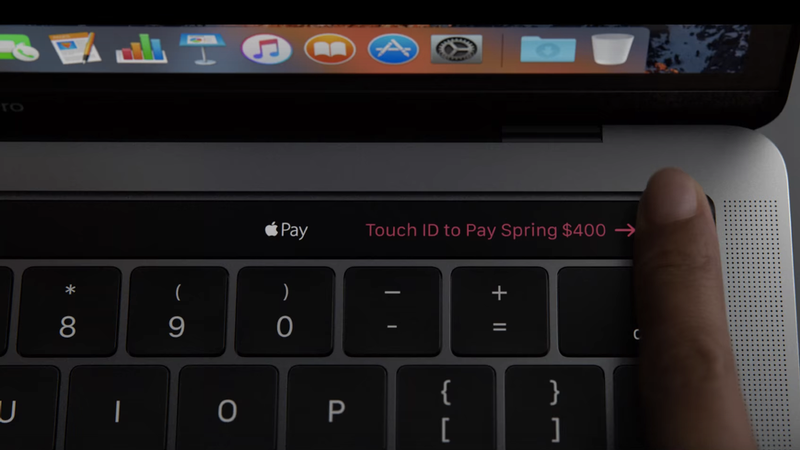
Wprowadzenie paska dotykowego na nowym MacBooku Apple może odbierać różne recenzje pod kątem jego potencjalnej przydatności, ale jeden z aspektów wywołał powszechne uznanie – Touch ID. Dzięki tym prostym dodaniom użytkownicy komputerów Mac mogą teraz logować się do swojej maszyny, a nawet płacą za produkty w internecie, kładąc palec na czujniku.
To niewielka zmiana, ale ta, która już okazuje się bardzo popularna głównie z powodu Do jego szybkości i wygody. Przybycie macOS Sierra wprowadziło również funkcję starszych komputerów Macintosh, o ile posiadasz telefon iPhone lub iPad z wygodnym przyciskiem Touch ID.
Ustawianie Apple Pay w systemie Mac jest łatwe, czytaj dalej, aby zobaczyć Jak można wyrzucić hasła na zawsze i wykorzystać moc na wyciągnięcie ręki.
Jak korzystać z Apple Pay w systemie Mac: Używanie paska dotykowego w nowym komputerze MacBook Pro
Funkcja Apple Pay w nowym systemie MacBook Pro z paskiem dotykowym musisz najpierw zarejestrować kartę. Prawdę powiedziawszy, możesz to zrobić w trakcie początkowego procesu instalacji, ale jeśli nie, przejdź do System Preferences> Portfel i Apple Pay, a następnie kliknij przycisk Dodaj kartę i wprowadź dane karty. Po zakończeniu procesu i zaakceptowaniu warunków należy otrzymywać wiadomość od firmy Apple, informując, że firma Apple Pay jest gotowa do użycia na swoim komputerze.
Następnym krokiem jest skanowanie odcisków palców, Jeśli nie chcesz tego robić. Otwórz Preferencje systemowe> Dotknij ID, kliknij ikonę + oznaczoną Dodaj odcisk palca, a następnie postępuj zgodnie z instrukcjami. To jest teraz, teraz jesteś gotowy, aby pójść na zakupy.
Jedną z rzeczy do zapamiętania jest to, że Apple Pay jest dostępny tylko w Safari. Jeśli używasz obecnie Chrome, Opera, Firefoxa lub innej innej aplikacji, musisz dokonać przejęcia przeglądarki w celu dokonania zakupu. W chwili obecnej nie wszystkie witryny internetowe akceptują płatności Apple Pay, więc najpierw trzeba sprawdzić, ale liczba punktów sprzedaży szybko rośnie. Możesz przeczytać naszą pełną instrukcję dotyczącą funkcji Płatności Apple, która jest regularnie aktualizowana, aby śledzić osoby korzystające z tej usługi.
Aby korzystać z Apple Pay za pomocą MacBooka Pro, po prostu kupuj przedmioty w wybranym sklepie, pamiętając o użyciu Safari, a kiedy dojdziesz do kasy, powinieneś mieć możliwość płacenia za pomocą płatności Apple lub podobnych. Kliknij to, a następnie zostanie wyświetlony monit o użycie Touch ID na pasku dotykowym, aby zakończyć transakcję. Umieść swój palec na czujniku, a płatność zostanie dokonana.
Czytaj dalej: MacBook Pro 2016 nie działa: jak rozwiązać problemy z komputerem MacBook Pro
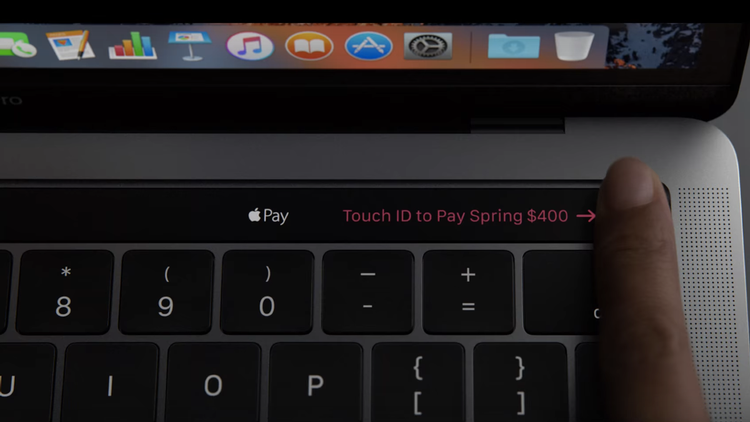
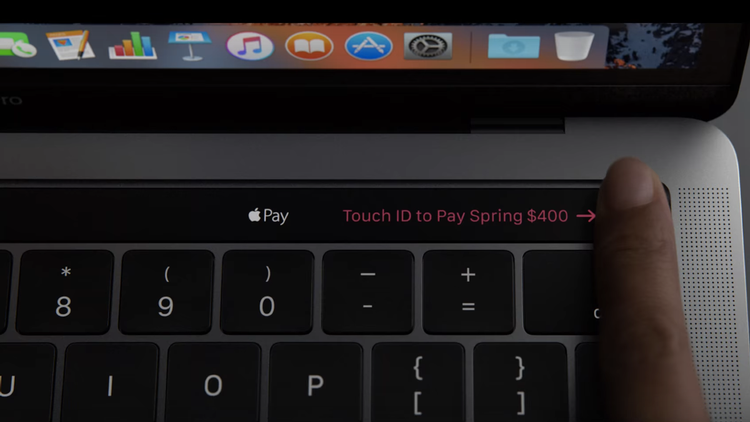
Jak korzystać z Apple Pay w systemie Mac: Używanie iPhone’a ze starszym Macem
Od czasu wprowadzenia użytkowników MacOS w Sierra Mac można było korzystać z Apple Pay online Tak długo, jak są wyposażone w urządzenie z iOS Touch ID oraz komputer z funkcją Handoff. Więcej informacji na temat funkcji Handoff można znaleźć w naszym artykule Jak przełączać się między iPhone, iPad i Mac za pomocą funkcji Handoff.
Apple Pay może być używany tylko w Safari i na stronach internetowych , Ale sam proces jest całkiem prosty. Zanim zaczniesz, musisz włączyć tę funkcję na swoim iPhonie lub iPadzie. W tym celu wybierz Ustawienia> Portfel i płatność Apple, a następnie włącz opcję Zezwalaj na płatności na moim Mac. Musisz także upewnić się, że zarówno urządzenie z systemem Mac i iOS są rejestrowane na tym samym koncie iCloud, a Bluetooth jest włączony.
Teraz, przeczytaj jak zwykle, dodając przedmioty do koszyka, Jesteś gotowy, aby uregulować przejście do koszyka zakupowego i poszukaj opcji płatności za pomocą usługi Apple Pay lub coś podobnego.
Wybierz tę opcję, a aplikacja Touch ID zostanie otwarta na iOS Urządzenie z monitem o potwierdzenie transakcji za pomocą odcisku palca.
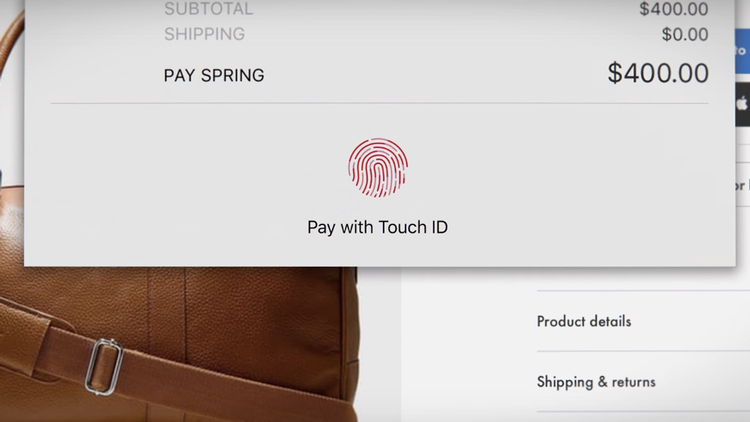
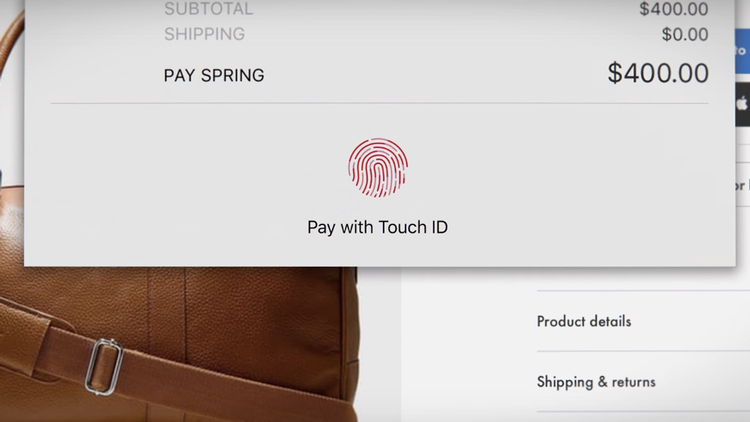
Zastosuj odpowiednią cyfrę, a zakup zostanie zakończony na komputerze Mac.
To jest to. Bez zamieszania lub starając się przypomnieć sobie, czy hasło było na początku duże, czy też zostało zmienione na ampersand. Chwała będzie. Przyszła przyszłość.
Zobacz także: Apple Predictions 2017 | 15 porad macOS Sierra Jak korzystać z iOS 10